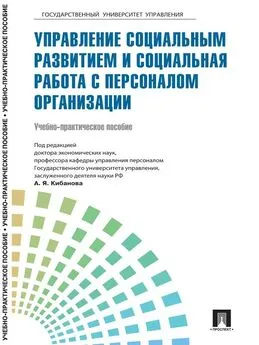Алексей Гладкий - 1С: Зарплата и управление персоналом 8.2. Понятный самоучитель для начинающих
- Название:1С: Зарплата и управление персоналом 8.2. Понятный самоучитель для начинающих
- Автор:
- Жанр:
- Издательство:Авторский
- Год:2012
- ISBN:нет данных
- Рейтинг:
- Избранное:Добавить в избранное
-
Отзывы:
-
Ваша оценка:
Алексей Гладкий - 1С: Зарплата и управление персоналом 8.2. Понятный самоучитель для начинающих краткое содержание
Не исключено, что в процессе изучения программы читатель обнаружит некоторое несоответствие содержимого данной книги тому, что он видит на экране компьютера – такая вероятность обусловлена тем, что программа 1С постоянно совершенствуется и дорабатывается. В любом случае, эти расхождения не будут носить принципиального характера.
1С: Зарплата и управление персоналом 8.2. Понятный самоучитель для начинающих - читать онлайн бесплатно ознакомительный отрывок
Интервал:
Закладка:
Информация о мероприятиях хранится в справочнике мероприятий. Доступ к этому справочнику осуществляется с помощью команды главного меню Персонал▸Занятость персонала▸Мероприятия. При активизации данной команды на экране открывается окно, изображенное на рис. 3.20.

Рис. 3.20.Справочник мероприятий
В данном окне отображается перечень мероприятий компании. Для каждой позиции списка показывается ее код и наименование, а также протяженность мероприятия (начальная и конечная дата). Для перехода в режим ввода нового мероприятия следует воспользоваться командой Действия▸Добавить, для редактирования текущего – командой Действия▸Изменить. При выполнении любой из этих команд на экране открывается окно редактирования, которое показано на рис. 3.21.
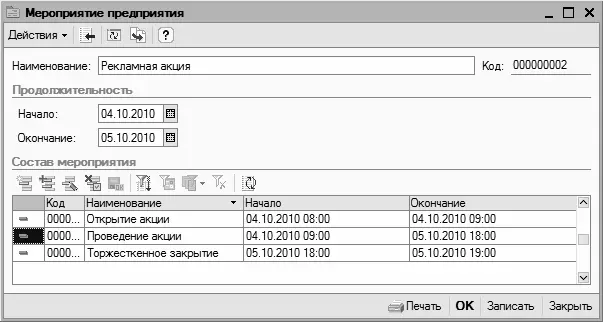
Рис. 3.21.Окно редактирования мероприятия
В первую очередь в данном окне следует определить значения полей Код и Наименование. Значение поля Код формируется системой автоматически, но его при необходимости можно отредактировать с клавиатуры. В поле Наименование с клавиатуры вводится произвольное название мероприятия; желательно ввести такое название, чтобы впоследствии по нему легко можно было идентифицировать данное мероприятие в окне списка и других интерфейсах программы.
В полях Начало и Окончание следует ввести соответственно дату начала мероприятия и дату его окончания. Иначе говоря, здесь определяется продолжительность мероприятия; заполнение полей Начало и Окончание является обязательным – без этого будет невозможен дальнейший ввод данных. Эти поля можно заполнить как с клавиатуры, так и с помощью календаря.
В выделенной области Состав мероприятия вводится подробная информация обо всех событиях (этапах) данного мероприятия, с разбивкой по времени. Для добавления в список событий новой позиции нужно выполнить команду контекстного меню Добавить либо воспользоваться соответствующей кнопкой инструментальной панели, после чего с клавиатуры ввести требуемую информацию (для заполнения колонок Начало и Окончание можно также воспользоваться календарем).
Информацию о данном мероприятии можно вывести на печать – для этого следует воспользоваться кнопкой Печать, которая расположена внизу окна.
Завершается процесс формирования нового либо редактирования имеющегося мероприятия нажатием в данном окне кнопки ОК либо Записать. С помощью кнопки Закрыть осуществляется выход из данного режима без сохранения выполненных изменений.
Формирование и ведение списка организаций
В справочнике организаций ведется список организаций, входящих в состав корпорации. Кроме этого, в справочник включаются также организации, с сотрудниками которых в данной конфигурации ведутся какие-либо расчеты.
Для перехода в режим работы со справочником организаций следует выполнить команду главного меню программы Предприятие▸Организации – в результате на экране откроется окно, изображенное на рис. 3.22.

Рис. 3.22.Справочник организаций
В данном окне содержится список введенных ранее организаций. Разумеется, при первом открытии данного окна оно не будет содержать ни одной позиции.
Формирование новых и редактирование имеющихся позиций списка можно выполнять как непосредственно в окне списка, так и в специально предназначенном окне редактирования. Для переключения режимов редактирования предназначена команда Действия▸Редактировать в диалоге. Рассмотрим оба возможных варианта.
Если режим редактирования в диалоге отключен, то после выполнения команды Действия▸Добавить либо нажатия клавиши Insert в окне будет добавлена новая пустая позиция, данные в которую вводятся с клавиатуры. По завершении ввода новой организации следует нажать клавишу Enter. Добавить новую позицию в список можно также с помощью команды Действия▸Скопировать (данная команда активизируется также нажатием клавиши F9). При этом в новую позицию будут скопированы все реквизиты позиции, на которой был установлен курсор. Эти реквизиты можно отредактировать. Чтобы отредактировать введенную ранее позицию, необходимо установить на нее курсор и нажать клавишу Enter либо выполнить команду Действия▸Изменить. В результате станут доступны для редактирования все поля данной позиции. Для завершения редактирования нужно нажать клавишу Enter.
Если же режим редактирования в диалоге включен, то необходимые действия по вводу новой либо редактированию имеющейся организации выполняются в окне, которое показано на рис. 3.23.

Рис. 3.23.Окно редактирования организации
В верхней части окна в поле Наименование с клавиатуры вводится краткое наименование организации. Код организации в справочнике указывается в поле Код. Значение данного поля формируется автоматически, но при необходимости его можно отредактировать с клавиатуры.
Значение поля Префикс вводится с клавиатуры. Это значение в дальнейшем будет автоматически подставляться перед номерами документов, которые создаются от имени данной организации. Эта возможность упрощает процесс идентификации документов и позволяет вести раздельную нумерацию документов, оформленных от имени разных организаций, что особенно полезно при работе с большими объемами информации.
Остальные параметры окна редактирования организации размещены на двух вкладках: Юр./физ. лицо и Ответственные лица. Рассмотрим содержимое каждой из них.
В поле Наименование сокращенное указывается сокращенное название, а в поле Полное наименование – официальное наименование (эти параметры заполняются в соответствии с уставными документами). Поля ИНН, КПП, ОГРН заполняются с клавиатуры; в них указывается соответственно индивидуальный номер налогоплательщика данной организации, код причины постановки на учет и код ОГРН.
На вкладке Ответственные лица ведется перечень ответственных лиц данной организации. В рассматриваемой конфигурации к ответственным лицам относятся: руководитель организации, ее главный бухгалтер, кассир и руководитель кадровой службы. Для добавления в список новой позиции следует выполнить команду контекстного меню Добавить. После этого в поле Действует с нужно ввести дату формирования записи, в поле Роль из раскрывающегося списка выбрать тип ответственного лица (возможные варианты – Руководитель, Главный бухгалтер, Кассир либо Руководитель кадровой службы). Затем в поле Исполнитель из справочника физических лиц нужно выбрать сотрудника, а в поле Должность из справочника должностей – занимаемую им должность.
Читать дальшеИнтервал:
Закладка: